Πώς να επιδιορθώσετε το πρόβλημα αργού Firefox στον υπολογιστή - Tutorial
Mozilla Firefox εξακολουθεί να είναι ένα από τα πιο δημοφιλή προγράμματα περιήγησης ιστού σήμερα. Ωστόσο, όσο περισσότερο το χρησιμοποιείτε, τόσο πιο αργό φαίνεται. Τι μπορείτε λοιπόν να κάνετε όταν ο Firefox λειτουργεί αργά όταν άλλα προγράμματα περιήγησης είναι ακόμα γρήγορα; Σε αυτό το άρθρο, θα μιλήσουμε για το πώς να διορθώσετε το Firefox Slow Problem στον υπολογιστή - Tutorial. Ας ξεκινήσουμε!
πώς να φορτώσετε το kodi στην έξυπνη τηλεόραση
Έχουμε ήδη μιλήσει για μερικούς από τους απλούς τρόπους επιτάχυνσης του Firefox και από εκεί πρέπει να ξεκινήσετε. Υπάρχουν εύκολες επεκτάσεις για εφαρμογές όπως η απενεργοποίηση του Pocket και άλλων ενσωματώσεων και η εύρεση των εφαρμογών που εξαντλούν τη μνήμη.
Όταν αυτές οι αλλαγές θα κάνουν τον Firefox πιο γρήγορο από ποτέ, τότε θα πρέπει να βεβαιωθείτε ότι είναι τόσο γρήγορο όσο άλλα προγράμματα περιήγησης. Τι μπορείτε λοιπόν να κάνετε γι 'αυτό;
Σημείωση: Προτού κάνετε κάποια από αυτές τις τροποποιήσεις, πρέπει να πραγματοποιήσετε λήψη ή ενημέρωση στην τελευταία έκδοση του Firefox μεταβαίνοντας στη διεύθυνση Σχετικά με τον Firefox .
Διορθώστε το πρόβλημα αργού Firefox
Ο Firefox διαρκεί περισσότερο από την έναρξη όλων των άλλων προγραμμάτων περιήγησης
Όταν έχετε εγκαταστήσει τον Firefox για κάποιο χρονικό διάστημα, τότε μπορεί να χρειαστεί πολύς χρόνος για την εκκίνηση. Εν τω μεταξύ, προγράμματα περιήγησης όπως το Chrome, το Edge και το Safari φαίνεται να ανοίγουν αμέσως. Ας δούμε τι μπορείτε να κάνετε για να επιταχύνετε την εκκίνηση του Firefox.
- Κατευθύνομαι προς about: προτιμήσεις και στο γενικός και, στη συνέχεια, αποεπιλέξτε το πλαίσιο για Να ελέγχετε πάντα εάν ο Firefox είναι το προεπιλεγμένο πρόγραμμα περιήγησής σας .
- Παω σε about: προτιμήσεις και στο γενικός , κατευθύνομαι προς Όταν ξεκινά ο Firefox και επιλέξτε Εμφάνιση κενής σελίδας .
Ο Firefox χρησιμοποιεί πάρα πολύ CPU ή RAM | ο Firefox είναι αργός
Αφού χρησιμοποιήσει τον Firefox για κάποιο χρονικό διάστημα, αρχίζει να χρησιμοποιεί πολλή διαδικασία CPU ή επίσης RAM. Εάν θέλετε να μάθετε την αιτία της επιβράδυνσης, προσπαθήστε πρώτα να επανεκκινήσετε τον Firefox σε ασφαλή λειτουργία. Αυτό θα κάνει το Firefox να λειτουργεί χωρίς πρόσθετα ή πρόσθετα. Για να το κάνετε αυτό, μεταβείτε στις Επιλογές (το εικονίδιο τριών γραμμών στην άκρη δεξιά της γραμμής URL)> Ερωτηματικό> Επανεκκίνηση με απενεργοποιημένα πρόσθετα.
Ο Firefox θα κάνει επανεκκίνηση και θα σας δείξει δύο επιλογές: Έναρξη σε ασφαλή λειτουργία ή ανανέωση του Firefox. Επιλέξτε Έναρξη σε ασφαλή λειτουργία.
Εάν ο Firefox εκτελείται πιο γρήγορα σε ασφαλή λειτουργία, τότε γνωρίζετε ότι το πρόβλημα έγκειται επίσης σε ένα από τα πρόσθετα ή πρόσθετα. Απενεργοποιήστε όλα τα πρόσθετα και, στη συνέχεια, κάντε επανεκκίνηση του Firefox. Στη συνέχεια, ενεργοποιήστε ένα πρόσθετο τη φορά και δείτε ποια προκαλεί το πρόβλημα.
Σε περίπτωση που η Ασφαλής Λειτουργία δεν κάνει καμία διαφορά, τότε οι καρτέλες του Firefox είναι πιθανότατα εδώ για να κατηγορήσουν. Εγκαταστήστε την επέκταση αυτόματης απόρριψης καρτέλας, η οποία θα εκφορτώσει αυτόματα τους πόρους που χρησιμοποιεί μια ανενεργή καρτέλα. Αντί να αφήσετε τις καρτέλες ανοιχτές για να τις θυμάστε, μπορείτε επίσης να κάνετε καλύτερη χρήση των σελιδοδεικτών.
Ο Firefox είναι αργός ακόμη και μαζί με το κορυφαίο υλικό | ο Firefox είναι αργός
Ο Firefox μπορεί τις περισσότερες φορές να λειτουργεί αργά ακόμη και σε μηχανήματα με εξαιρετικό υλικό. Αυτό οφείλεται κυρίως στο ότι το πρόγραμμα περιήγησης είναι συντηρητικό για τον τρόπο βελτίωσης της απόδοσής σας. Ωστόσο, μπορείτε να ανοίξετε την κουκούλα και να δώσετε μια ώθηση.
Κατευθύνομαι προς about: προτιμήσεις > γενικός > Εκτέλεση . Στη συνέχεια, αποεπιλέξτε το πλαίσιο για Χρησιμοποιήστε τις προτεινόμενες ρυθμίσεις απόδοσης .
- Επιλέξτε το πλαίσιο για Χρήση επιτάχυνσης υλικού όταν είναι διαθέσιμο. Με αυτό το τσίμπημα, ο Firefox θα χρησιμοποιεί την κάρτα γραφικών και όχι τον επεξεργαστή για μεγάλα γραφικά. Έτσι, εάν παρακολουθείτε το YouTube ή παίζετε ένα παιχνίδι προγράμματος περιήγησης στο Web, τότε θα έχετε πολύ πιο ομαλή απόδοση.
- Αλλαγή Όριο διαδικασίας περιεχομένου σε τέσσερα ή περισσότερα. Ο Firefox σας προτείνει να το αυξήσετε σε περισσότερα από τέσσερα εάν έχετε τουλάχιστον 8 GB RAM.
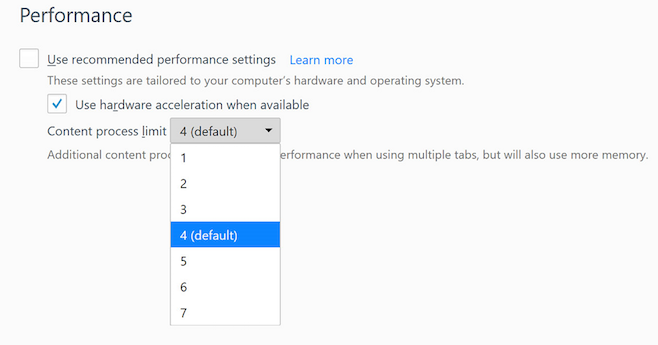
Το Content Process Limit είναι μια συνάρτηση της νέας Ηλεκτρόλυσης του Firefox ή της αρχιτεκτονικής πολλαπλών διεργασιών. Με αυτό, κάθε καρτέλα λειτουργεί ως ξεχωριστή παρουσία του Firefox. Εξ ου και η πρόσβαση σε περισσότερους πόρους υλικού. Ενεργοποιεί επίσης το περιβάλλον δοκιμών για ασφάλεια.
Σε περίπτωση που το Όριο Διαδικασίας Περιεχομένου είναι γκρίζο, τότε πρέπει να το κάνετε ενεργοποιήστε τον Firefox πολλαπλών διαδικασιών :
- Κατευθύνομαι προς about: config
- Ψάχνω για browser.tabs.remote.autostart
- Πατήστε δύο φορές για να αλλάξετε την τιμή προτίμησης σε αληθής
- Στη συνέχεια, κάντε επανεκκίνηση του Firefox
Αλλαγή ρυθμίσεων ή λήψη ταχύτητας Tweaks | ο Firefox είναι αργός
Εάν ανακαλύψετε το: config ρυθμίσεις για τον Firefox, τότε θα μπορείτε να αλλάξετε πολλές πτυχές για να επιταχύνετε τον Firefox.
το Android δεν λειτουργεί
Εάν δεν αισθάνεστε άνετα με το χάσιμο των ρυθμίσεων, μια επέκταση θα διασφαλίσει ότι δεν θα σπάσετε τίποτα. Το Speed Tweaks αλλάζει ορισμένες ρυθμίσεις, αλλά όχι όλες. Όταν εγκαθιστάτε το πρόσθετο, τότε οι καλύτερες επιλογές για ενεργοποίηση είναι η προεπιλογή καταχωρίσεων DNS, η απόρριψη ανενεργών καρτελών και ο αποκλεισμός διαφημίσεων.

Ενημερώστε το πρόγραμμα οδήγησης γραφικών σας | ο Firefox είναι αργός
Αυτό το πρόβλημα μπορεί να προκύψει εάν χρησιμοποιείτε λάθος πρόγραμμα οδήγησης γραφικών ή επίσης εάν δεν είναι ενημερωμένο. Επομένως, πρέπει να ενημερώσετε το πρόγραμμα οδήγησης γραφικών σας για να δείτε εάν επιλύει το πρόβλημά σας ή όχι. Εάν δεν έχετε το χρόνο, την υπομονή ή τις δεξιότητες για να ενημερώσετε το πρόγραμμα οδήγησης με μη αυτόματο τρόπο, τότε μπορείτε να το κάνετε αυτόματα με Εύκολο πρόγραμμα οδήγησης .
μη αυτόματη προσθήκη παιχνιδιού στην εμπειρία geforce
Εύκολο πρόγραμμα οδήγησης θα αναγνωρίσει αυτόματα το σύστημά σας και, στη συνέχεια, θα βρει τα σωστά προγράμματα οδήγησης για αυτό. Δεν χρειάζεται να γνωρίζετε ακριβώς ποιο σύστημα λειτουργεί ο υπολογιστής σας και, στη συνέχεια, δεν χρειάζεται να ανησυχείτε από το λάθος πρόγραμμα οδήγησης που θα κατεβάσατε. Και δεν χρειάζεται να ανησυχείτε για το να κάνετε λάθος κατά την εγκατάσταση. Το Driver Easy τα χειρίζεται επίσης όλα.
Μπορείτε επίσης να ενημερώσετε αυτόματα τα προγράμματα οδήγησης σας είτε με το ΕΛΕΥΘΕΡΟΣ ή το Pro έκδοση του οδηγού Easy. Ωστόσο, με την έκδοση Pro χρειάζονται μόνο 2 βήματα (και έχετε πλήρη υποστήριξη και εγγύηση επιστροφής χρημάτων 30 ημερών):
- Κατεβάστε και μετά εγκαταστήστε Εύκολο πρόγραμμα οδήγησης .
- Εκτελέστε το πρόγραμμα οδήγησης Easy και, στη συνέχεια, κάντε κλικ στο Σάρωση τώρα κουμπί. Το Driver Easy θα σαρώσει τον υπολογιστή σας και θα εντοπίσει επίσης τυχόν προβλήματα με τα προγράμματα οδήγησης.
- Παρακέντηση Ενημέρωση όλων για αυτόματη λήψη και εγκατάσταση της σωστής έκδοσης του ΟΛΑ τα προγράμματα οδήγησης που λείπουν ή επίσης δεν είναι ενημερωμένα στο σύστημά σας (αυτό χρειάζεται το Pro έκδοση - θα σας ζητηθεί να κάνετε αναβάθμιση όταν πατήσετε Ενημέρωση όλων). Μπορείτε επίσης να κάνετε κλικ Εκσυγχρονίζω να το κάνετε δωρεάν αν θέλετε, ωστόσο, είναι εν μέρει εγχειρίδιο.
- Επανεκκινήστε τον υπολογιστή σας για τις αλλαγές εάν θέλετε να ισχύσουν.
- Ανοίξτε τον Firefox για να δείτε αν τα αργά προβλήματα έχουν επιλυθεί ή όχι. Εάν ναι, τότε συγχαρητήρια φίλε!
Όλα τα άλλα αποτυγχάνουν και στη συνέχεια ανανεώστε τον Firefox | ο Firefox είναι αργός
Εάν όλα τα άλλα αποτύχουν, τότε ήρθε η ώρα να επιστρέψετε σε μια καθαρή εγκατάσταση του Firefox. Ωστόσο, δεν χρειάζεται να ξεκινήσετε ξανά από την αρχή.
Ακριβώς όπως τα λειτουργικά συστήματα, το πρόγραμμα περιήγησης έχει τώρα μια επιλογή με ένα πάτημα για να επιστρέψει στην προεπιλεγμένη κατάσταση του Firefox προτού κάνετε οποιεσδήποτε αλλαγές. Συγκεκριμένα, θα διαγράψει όλα τα πρόσθετα και τις προσαρμογές και, στη συνέχεια, θα επαναφέρει τις ρυθμίσεις του προγράμματος περιήγησης στις προεπιλογές.
- Κατευθύνομαι προς σχετικά με: υποστήριξη
- Σε δίνοντας στον Firefox συντονισμό και μετά πατήστε Ανανέωση Firefox…
- Στο παράθυρο διαλόγου που εμφανίζεται, πατήστε Ανανέωση του Firefox Άλλη μια φορά
Ο Firefox θα κλείσει και θα επανεκκινήσει σε λίγα δευτερόλεπτα. Έξυπνα, όταν όλες οι επιδόσεις και οι ρυθμίσεις επανέρχονται στην προεπιλογή. Ο Firefox αποθηκεύει τα προσωπικά σας στοιχεία, τα οποία περιλαμβάνουν επίσης σελιδοδείκτες, ιστορικό, κωδικούς πρόσβασης, cookie, πληροφορίες αυτόματης συμπλήρωσης και όλο το λεξικό σας. Είναι σαν ένα νέο Firefox με όλα τα δεδομένα σας ήδη φορτωμένα.
συμπέρασμα
Εντάξει, αυτό ήταν όλοι οι λαοί! Ελπίζω να σας αρέσει αυτό το αργό άρθρο του Firefox και να το βρείτε επίσης χρήσιμο. Δώστε μας τα σχόλιά σας σχετικά με αυτό. Επίσης, αν έχετε περισσότερα ερωτήματα και ζητήματα που σχετίζονται με αυτό το άρθρο. Στη συνέχεια, ενημερώστε μας στην παρακάτω ενότητα σχολίων. Θα επικοινωνήσουμε μαζί σας σύντομα.
Να έχεις μια υπέροχη μέρα!
Δείτε επίσης: Πώς να αποκτήσετε πρόσβαση στον Firefox με το Blue Box Proxy








